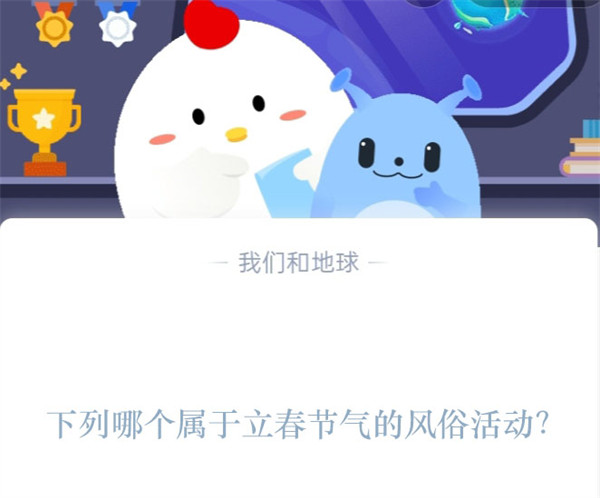美图秀秀如何换照片背景底色?美图秀秀是一款功能非常强大的图片修改软件,也是很多人上班办公室必备的p图神器,有时我们需要给图片更换背景底色,才能得到想要的效果,那么美图秀秀如何换照片背景底色呢?

美图秀秀更改照片底色具体步骤
首先,打开美图秀秀,点击【图片美化】,然后选择照片,再点击页面底端的【背景】,点击【颜色】,接着选择想要修改的颜色,点击完成图标,点击右上角的保存按钮就可以修改成功了。
美图秀秀更改图片尺寸和像素
1、双击美图秀秀图标,进入首页,把需要处理的图片直接拉到处理区。
2、以系统默认的照片为例,点击处理区右上角的“尺寸”。
3、在尺寸对话框中,先按要求选择单位,像素或厘米。
4、输入对应的宽度高度,点击“应用"。也可以勾选长宽比例,系统会自动调整到适合的数据。
5、设置完成后点击右上角的”保存与分享“。
6、最后,选择保存路径、照片格式并重新命名,点击”保存“即可。
美图秀秀更改数字怎么改
在手机中打开【美图秀秀】,打开软件后点击【图片美化】,接着选择需要的照片,在菜单点击【消除笔】,涂抹到需要消除的数字,并点击“对号”,然后在菜单点击【文字】,吸取字体颜色,输入数字并调整大小,最后点击右上角【保存】即可。
总结:
美图秀秀如何换照片背景底色?打开美图秀秀,点击【图片美化】,然后选择照片,再点击页面底端的【背景】,点击【颜色】,接着选择想要修改的颜色,点击完成图标,点击右上角的保存按钮就可以修改成功了。